电脑怎么设置待机锁屏 电脑如何自动锁屏设置
更新时间:2023-12-04 11:05:33作者:yang
电脑作为现代生活中不可或缺的工具,我们常常使用它来工作、学习和娱乐,在我们离开电脑时,保护个人隐私和信息安全就显得尤为重要。待机锁屏功能可以有效地阻止他人未经授权地访问我们的电脑,保护我们的隐私不受侵犯。如何设置待机锁屏功能?本文将为大家介绍电脑自动锁屏的设置方法,以确保我们的电脑在我们离开时能够自动锁屏,保护我们的个人隐私和信息安全。
解决方法:
1、进入我们的电脑桌面,在空白处点击鼠标右键。
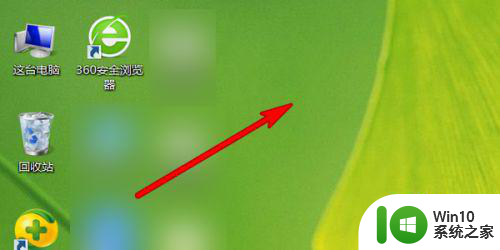
2、弹出的选项点击个性化。
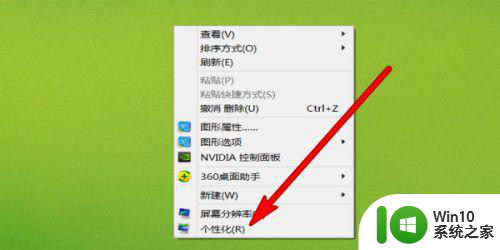
3、打开的界面选择下方的屏幕保护程序。
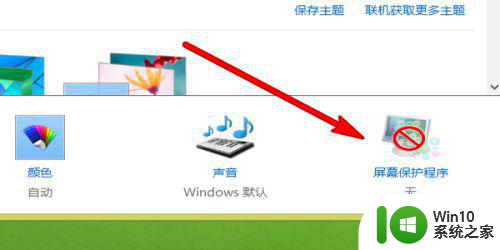
4、点击屏幕保护程序选项。
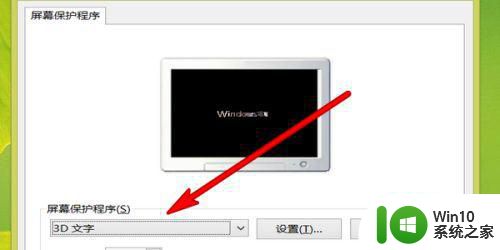
5、弹出的选项界面按照需要选择设置。
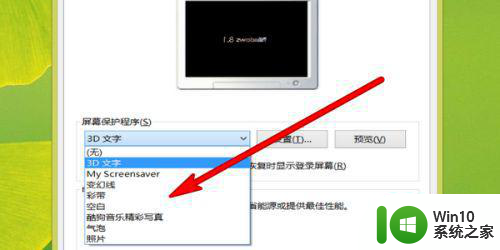
6、选择完成点击后面的设置,可以进行具体设置。
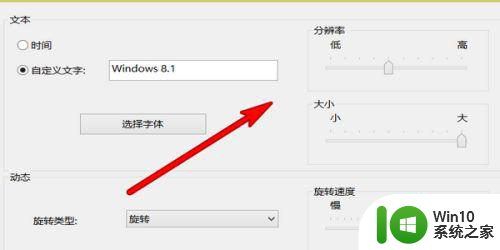
7、设置等待时间,设置完成点击确定即可。
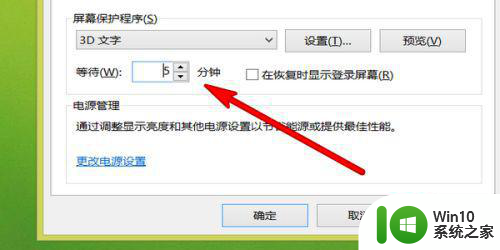
以上是如何设置电脑待机锁屏的全部内容,如果您遇到此问题,可以按照本文提供的方法进行解决,希望对大家有所帮助。
电脑怎么设置待机锁屏 电脑如何自动锁屏设置相关教程
- 台式电脑自动锁屏怎么设置 电脑自动锁屏设置方法
- 电脑自动锁屏如何取消 如何设置电脑自动锁屏时间
- 如何让电脑不自动锁屏 让电脑不锁屏怎么设置
- 电脑不用了怎么锁屏 如何关闭电脑自动锁屏设置
- 如何设置电脑自动锁屏时间 怎样设置电脑屏幕保护时间
- 电脑锁屏快捷键是什么 怎样设置电脑自动锁屏
- 电脑锁屏如何设置快捷键 电脑怎么设置快捷键锁屏
- 电脑怎么设置锁屏密码 电脑锁屏密码设置在哪里设置
- 怎么设置待机时间 电脑怎么设置休眠锁屏时间
- 如何设置电脑锁屏密码 电脑锁屏密码设置步骤
- 电脑锁屏动态壁纸怎么设置 动态锁屏壁纸设置方法
- 电脑锁屏密码的设置教程 电脑如何设置锁屏密码的步骤
- U盘装机提示Error 15:File Not Found怎么解决 U盘装机Error 15怎么解决
- 无线网络手机能连上电脑连不上怎么办 无线网络手机连接电脑失败怎么解决
- 酷我音乐电脑版怎么取消边听歌变缓存 酷我音乐电脑版取消边听歌功能步骤
- 设置电脑ip提示出现了一个意外怎么解决 电脑IP设置出现意外怎么办
电脑教程推荐
- 1 w8系统运行程序提示msg:xxxx.exe–无法找到入口的解决方法 w8系统无法找到入口程序解决方法
- 2 雷电模拟器游戏中心打不开一直加载中怎么解决 雷电模拟器游戏中心无法打开怎么办
- 3 如何使用disk genius调整分区大小c盘 Disk Genius如何调整C盘分区大小
- 4 清除xp系统操作记录保护隐私安全的方法 如何清除Windows XP系统中的操作记录以保护隐私安全
- 5 u盘需要提供管理员权限才能复制到文件夹怎么办 u盘复制文件夹需要管理员权限
- 6 华硕P8H61-M PLUS主板bios设置u盘启动的步骤图解 华硕P8H61-M PLUS主板bios设置u盘启动方法步骤图解
- 7 无法打开这个应用请与你的系统管理员联系怎么办 应用打不开怎么处理
- 8 华擎主板设置bios的方法 华擎主板bios设置教程
- 9 笔记本无法正常启动您的电脑oxc0000001修复方法 笔记本电脑启动错误oxc0000001解决方法
- 10 U盘盘符不显示时打开U盘的技巧 U盘插入电脑后没反应怎么办
win10系统推荐
- 1 萝卜家园ghost win10 32位安装稳定版下载v2023.12
- 2 电脑公司ghost win10 64位专业免激活版v2023.12
- 3 番茄家园ghost win10 32位旗舰破解版v2023.12
- 4 索尼笔记本ghost win10 64位原版正式版v2023.12
- 5 系统之家ghost win10 64位u盘家庭版v2023.12
- 6 电脑公司ghost win10 64位官方破解版v2023.12
- 7 系统之家windows10 64位原版安装版v2023.12
- 8 深度技术ghost win10 64位极速稳定版v2023.12
- 9 雨林木风ghost win10 64位专业旗舰版v2023.12
- 10 电脑公司ghost win10 32位正式装机版v2023.12